Cómo capturar volcados de hang con Debug Diagnostics Tool
Este post es la continuación de Cuándo y cómo capturar volcados de memoria en modo Hang
La herramienta Debug Diagnostics Tool se puede descargar desde aquí, tanto la versión de 32-bit como la de 64-bit. En el momento de escribir este post, la herramienta está en la versión 1.1 y está soportada para los siguientes sistemas operativos:
· Windows 2000 Server
· Windows Server 2003
· Windows XP
Es decir, si pretendemos analizar un problema en Windows Server 2008, Windows Server 2008 R2, Windows Vista o Windows 7 es recomendable utilizar otras herramientas, aunque algunas funcionalidades de Debug Diagnostics pueden funcionar en estos sistemas operativos.
Nota
En el caso de los sistemas operativos de 64-bit, es conveniente instalar la versión de DebugDiag en función del proceso que se va a monitorizar. Es decir, si el proceso es de 32-bit, es mejor utilizar la versión de 32-bit de DebugDiag al margen de que Windows sea de 64-bit (de esta forma nos quitamos del medio la capa WOW64 que a veces dificulta la depuración).
DebugDiag nos permite capturar volcados de hang básicamente de tres formas distintas:
Volcado manual de todos los procesos de IIS
Volcado manual de un proceso específico
VOLCADO MANUAL DE TODOS LOS PROCESOS DE IIS
Podemos generar los volcados manualmente cuando se esté reproduciendo el problema desde el menú [Tools] à [Create IIS/COM+ Hang Dump].
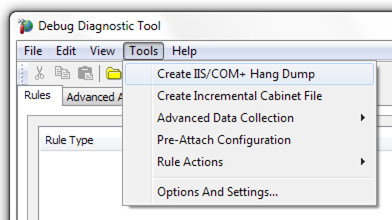
Por defecto, los volcados se generarán en la ruta: C:\Program Files\DebugDiag\Logs\Misc
VOLCADO MANUAL DE UN PROCESOS ESPECÍFICO
Podemos generar volcados manualmente de un proceso específico desde la pestaña [Processes] à [Botón derecho sobre el proceso] à [Create Full Userdump]
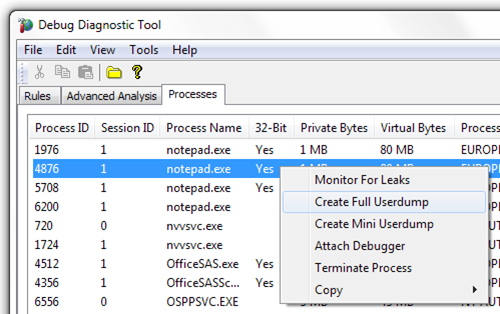
Al igual que en el anterior caso, los volcados se generan en la ruta: C:\Program Files\DebugDiag\Logs\Misc.
REGLA DE HANG
Las reglas de hang de Debug Diagnostic permiten monitorizar la salud de una aplicación web de forma automatizada, y generar volcados en el momento que la herramienta detecta que la aplicación no respohnde en los tiempos establecidos.
Para configurar una regla de hang debemos posicionarnos en la pestaña [Rules] y posteriormente pulsar sobre el botón [Add Rule…]. Posteriormente seguiremos estos pasos:
1) Seleccionar la opción [IIS Hang]
2) En la siguiente pantalla, seleccionar las URLs que queremos monitorizar con la herramienta. Debemos configurar al menos una URL, pero en algunos escenario puede tener sentido monitorizar varias. El funcionamiento del mecanismo de monitorización es muy sencillo. Se basa en realizar peticiones HTTP a las URLs configuradas, y esperar hasta que una de esas peticiones no sea atendida en el tiempo establecido para alertar al depurador que se está produciendo un hang.
Para cada URL, configuraremos independientemente la propiedad ping interval, que es el intervalo de tiempo entre cada ping a la URL, y la propiedad timeout que es el intervalo de tiempo que vamos a esperar a recibir una respuesta. En el momento que la respuesta al ping exceda el tiempo que hemos especificado en timeout, se generará un volcado automáticamente.
Los valores predeterminados de la herramienta establecen el valor de la propiedad timeout a 120 segundos. Personalmente opino que es un valor muy excesivo, y que en la mayoría de los casos, si una petición HTTP no ha respondido en 30 segundos, se puede confirmar que se está produciendo una contención. Es difícil hacer una recomendación genérica sobre estos parámetros, porque depende mucho de cada aplicación y cada escenario individual. Yo suelo recomendar poner ambos valores a 30, pero al final eso lo tiene que decidir quien conoce la aplicación.
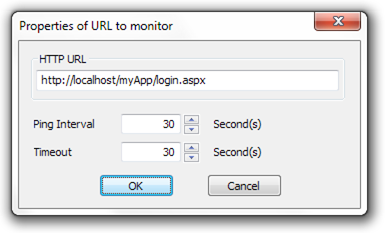
3) En el siguiente paso, debemos configurar que hará la herramienta cuando detecte que se está produciendo una situación de hang. Para ello debemos pulsar sobre el botón [Add Dump Target] y seleccionar alguna de las siguiente opciones:
a) All active IIS/COM+ related processes: Generará volcados de todos los procesos INETINFO.EXE, W3WP.EXE y DLLHOST.EXE. Esta opción es interesante cuando no sabemos a priori cual es el proceso que provoca la contención.
b) Executable: Generará volcados de todos los procesos con el mismo nombre que el proceso que indiquemos, por ejemplo W3WP.EXE.
c) COM+ application: Generará un volcado del proceso DLLHOST.EXE que aloje la aplicación COM+ que indiquemos.
d) Web application pool: Generará un volcado de memoria del proceso W3WP.EXE que aloja el application pool que indiquemos.
e) NT Service: Generará un volcado del proceso que aloje al servicio de Windows que indiquemos, por ejemplo SVCHOST.EXE.
4) Por último debemos indicar el nombre de la regla y la ubicación donde volcará los datos generados. En función de la circunstancias, estos datos pueden ser de gran tamaño por lo que conviene elegir una unidad que no tenga problemas de espacio.
- Daniel Mossberg